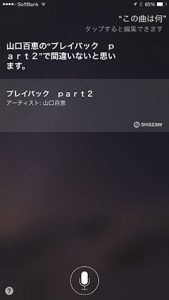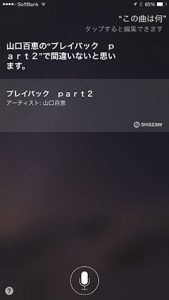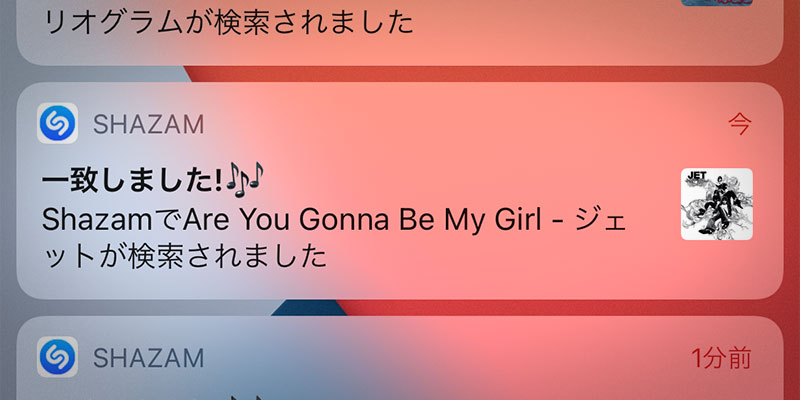「Shazam」アプリは、お店やラジオなどで流れている音楽を聴かせると、曲名・アーティスト名を判別して教えてくれます。
「Auto Shazam」機能を使えば、デバイスを操作することなく、聞こえてくる曲を次々に認識して、情報を記録できます。
「Auto Shazam」を使うには、2通りの方法があります。
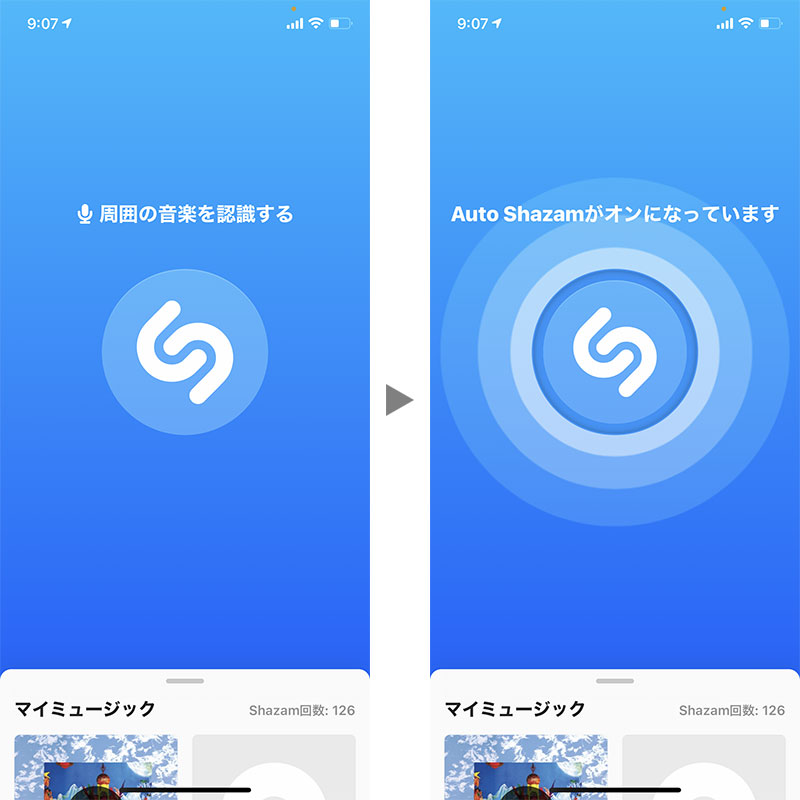
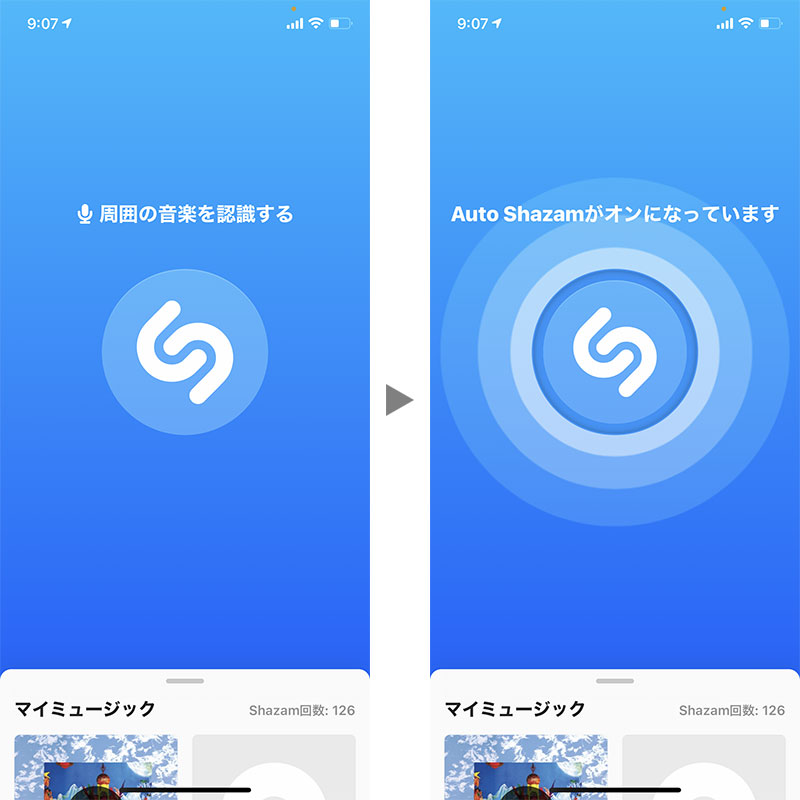
▲ ひとつめは「Shazam」アプリを立ち上げて、「S」マークを長押しします。
「Auto Shazamがオンになっています」と表示が変われば、音楽の認識が始まっています。
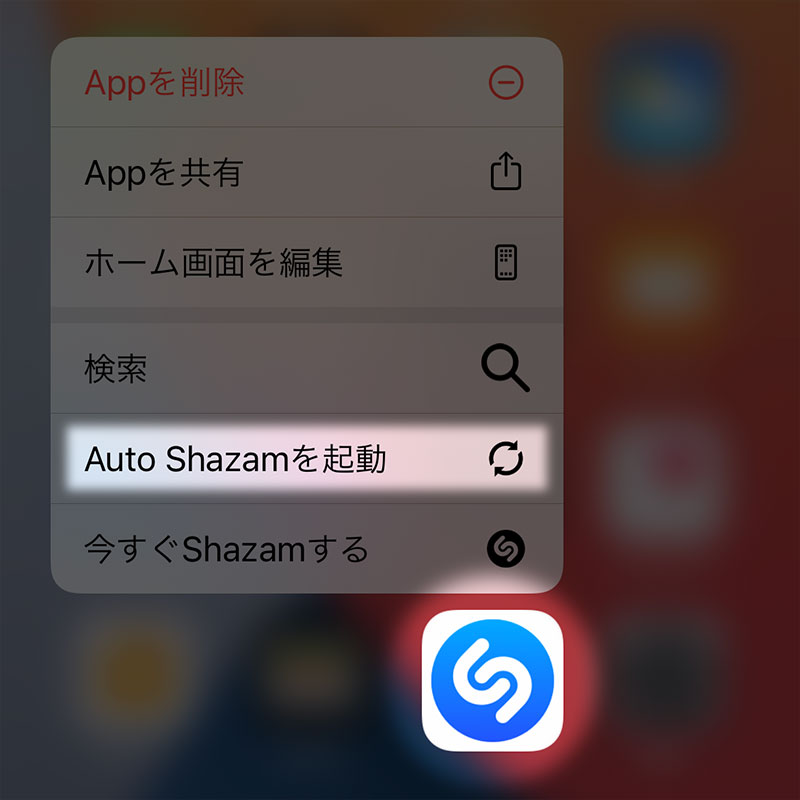
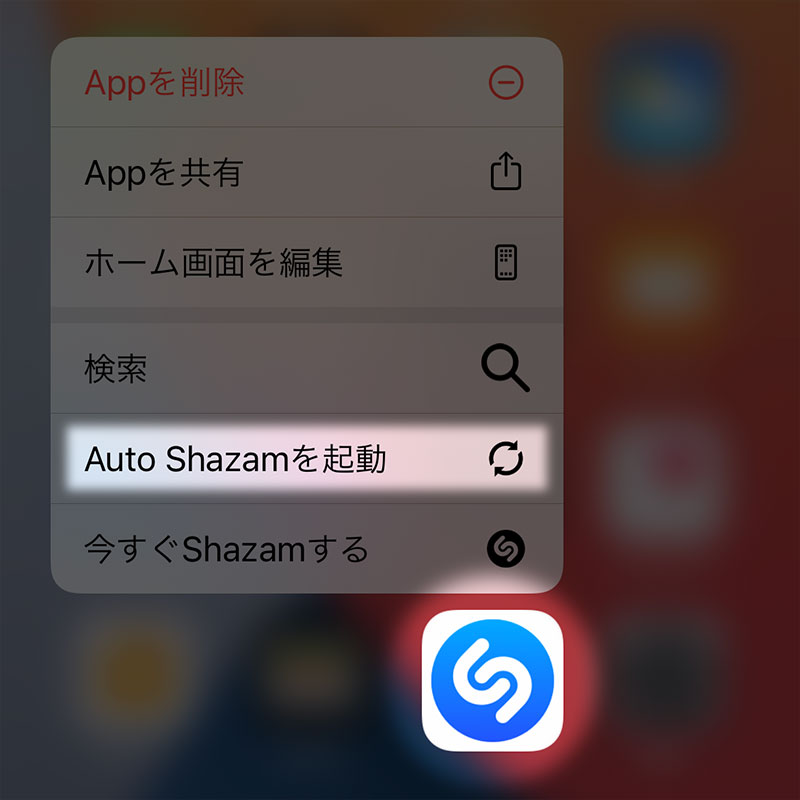
▲ もうひとつはホーム画面で「Shazam」アプリを長押しして、表示されるメニューから「Auto Shazamを起動」をタップします。
「Shazam」アプリが立ち上がるので、そのまま閉じます。
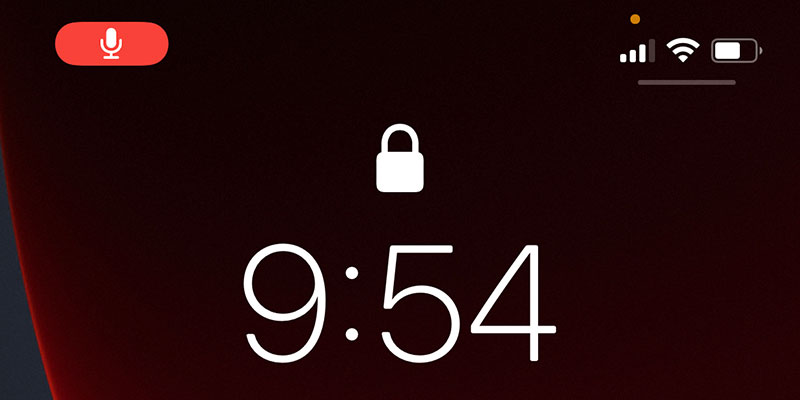
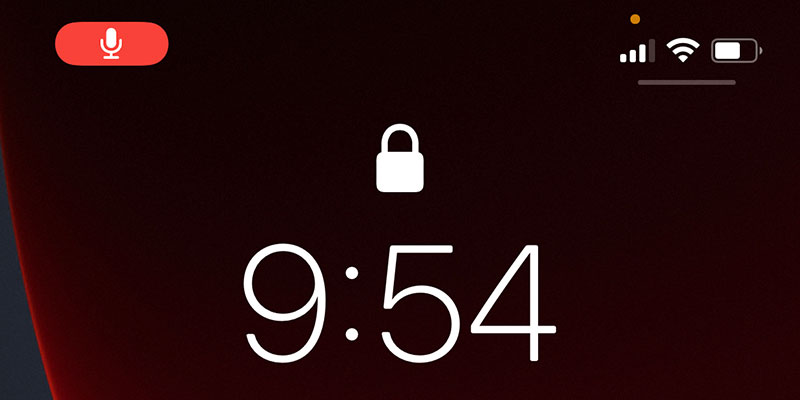
▲ 「Auto Shazam」利用中は、デバイスのマイクがオンになっています。
ホーム画面のマイクのアイコンや、オレンジ色のインジケーターで、マイクが有効になっているのがわかります。
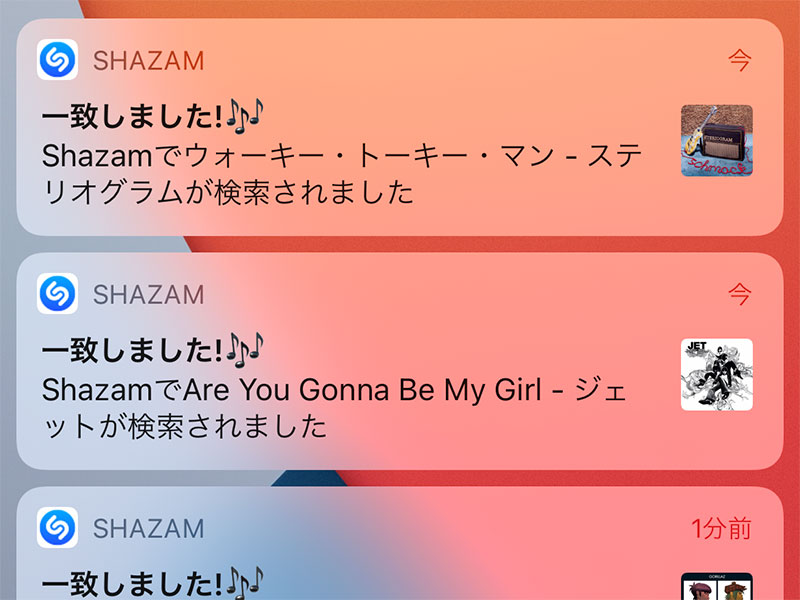
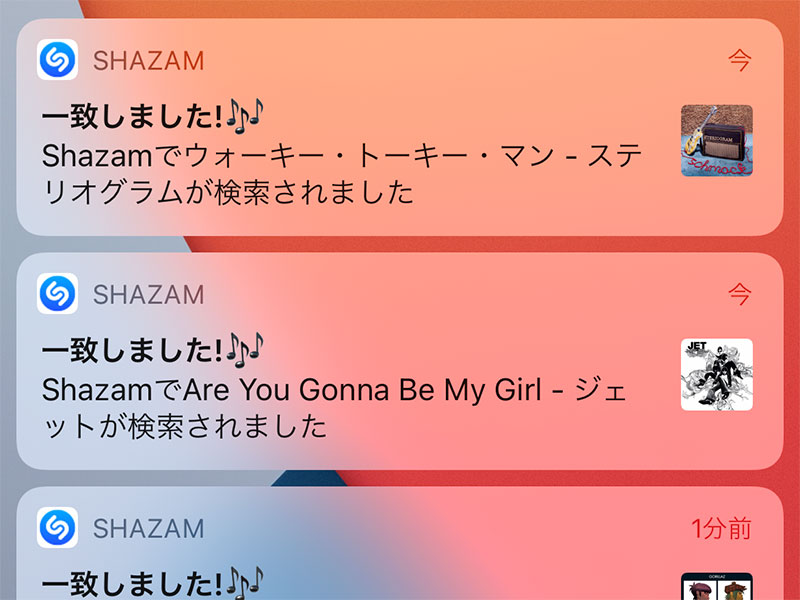
▲ iPhoneの画面をスリープにしたり、ほかのアプリを起動中にも、Shazamが働いています。
周囲で流れている曲のほかに、YouTubeアプリなどのビデオで流れる曲、ゲームアプリのBGMも、認識の対象になります。
曲が聞こえて認識に成功すると、その度に通知がきます。
「Auto Shazam」による自動認識は、普通にShazamするよりも認識に時間がかかり、1分くらい聴かせる必要があります。
「Auto Shazam」を終了するには、「Shazam」アプリを立ち上げて「S」マークをタップします。
「Auto Shazam」利用中は、バッテリーの消費が大きくなる可能性があります。
また他の音声認識・録音アプリと干渉する場合があります。
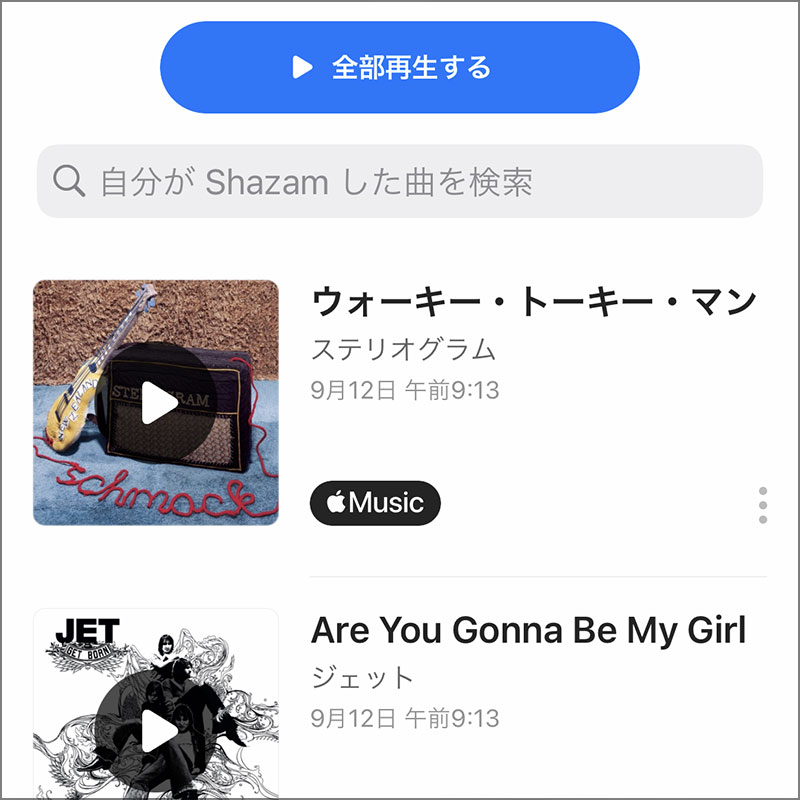
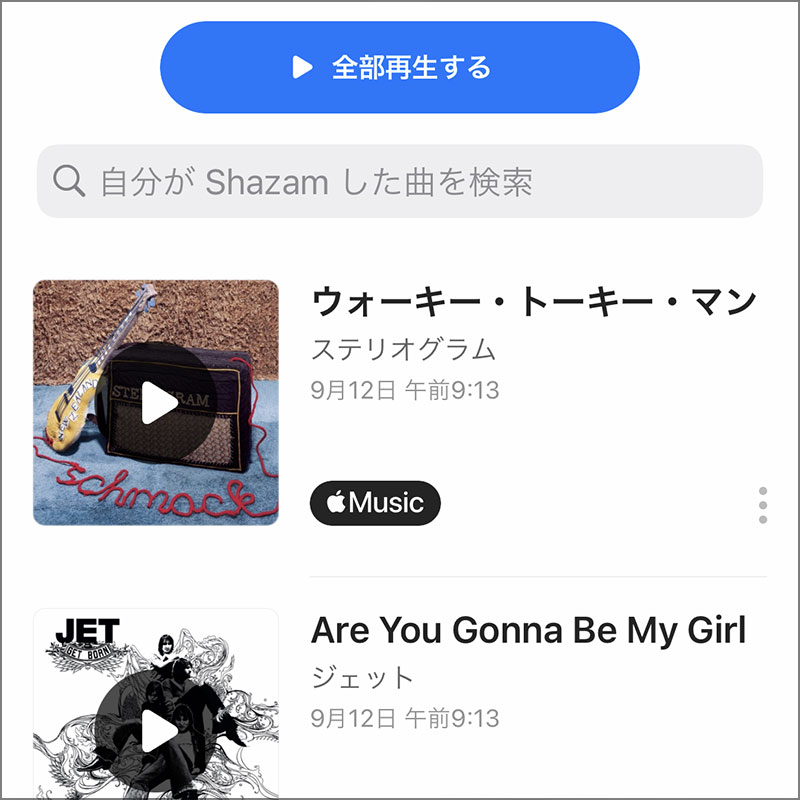
▲ 「Auto Shazam」で認識された曲は、「Shazam」アプリ内の「マイミュージック」に、日付別に記録されています。
公式サポート情報
- iPhone、iPad、iPod touch、Apple Watch、Mac で Shazam を使う – Apple サポート
- Android デバイスで Shazam を使う – Apple サポート
関連する豆知識
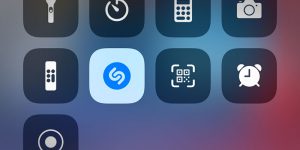
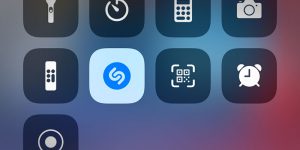
iPhone/iPadのコントロールセンターから「ミュージック認識」で知らない曲名を検索する(Shazam機能を使う)